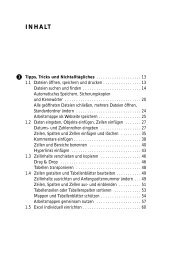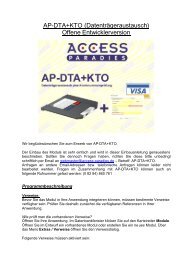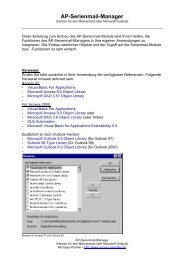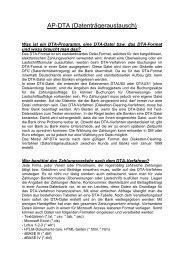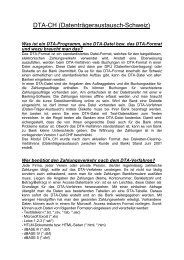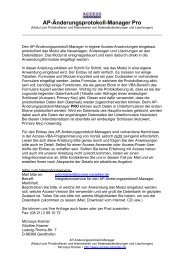Outlook 2003 Kapitel 1 - Access-Paradies
Outlook 2003 Kapitel 1 - Access-Paradies
Outlook 2003 Kapitel 1 - Access-Paradies
Sie wollen auch ein ePaper? Erhöhen Sie die Reichweite Ihrer Titel.
YUMPU macht aus Druck-PDFs automatisch weboptimierte ePaper, die Google liebt.
Ausschnitt aus der<br />
Symbolleiste mit<br />
Nachrichtenoptionen<br />
Beispiel 18<br />
Hinweis �<br />
Wichtige Antwort an<br />
Herrn Bruckner<br />
1 N ACHRICHTEN EMPFANGEN UND VERSENDEN<br />
E-Mails mit Zustelloptionen senden und empfangen<br />
E-Mails können mit vielen zusätzlichen Eigenschaften versehen<br />
werden. Aber fast alle diese Optionen funktionieren nur im Firmennetzwerk<br />
in Verbindung mit einem Exchange Server. Der Empfänger<br />
der Nachricht sollte zumindest auch <strong>Outlook</strong> verwenden.<br />
Eine Nachricht mit den Attributen Wichtig oder Unwichtig<br />
versenden<br />
1. Klaus Torell möchte die Nachricht von Jost Bruckner beantworten.<br />
2. Öffnen Sie die Nachricht Recherche Biergärten mit einem<br />
Doppelklick auf die Nachricht.<br />
3. Klicken Sie auf ANTWORTEN.<br />
4. Geben Sie als Betreff Recherche Biergärten nicht vollständig ein.<br />
5. Ein Klick auf das rote Ausrufezeichen in der Symbolleiste des<br />
Nachrichtenfensters verleiht Ihrer Nachricht das Attribut WICHTIG.<br />
6. Dadurch wird die Nachricht weder schneller zugestellt, noch hat<br />
es irgendeinen anderen Effekt. Der Empfänger sieht im Posteingang<br />
neben der Nachricht ein rotes Ausrufezeichen. Damit weiß<br />
er, dass der Absender diese Nachricht für wichtig hält.<br />
7. Dementsprechend verhält es sich mit dem blauen Pfeil rechts<br />
neben dem Ausrufezeichen. Damit kennzeichnen Sie eine<br />
Nachricht als unwichtig.<br />
8. Schreiben Sie in den Text der Nachricht: Da fehlen einige wichtige<br />
Biergärten. Bitte schicken Sie schnell eine Ergänzung! Senden<br />
Sie die Nachricht noch nicht ab!<br />
36<br />
Sie können Ihre Nachricht ZUR NACHVERFOLGUNG KENNZEICH-<br />
NEN und somit eine Handlungsaufforderung für den Empfänger an die<br />
E-Mail binden.<br />
Eine Nachricht mit Handlungsaufforderung versenden<br />
1. Sie schreiben gerade eine Nachricht an Jost Bruckner.<br />
2. Diese Nachricht möchten Sie mit einer Handlungsaufforderung für<br />
den Empfänger versehen. Jost Bruckner soll die Ergänzung zur<br />
Recherche innerhalb der nächsten Tage schicken.<br />
3. Klicken Sie auf das Symbol ZUR NACHVERFOLGUNG.<br />
4. Suchen Sie aus dem Feld KENNZEICHNUNG einen Standardtext<br />
aus, in unserem Fall Bitte um Antwort.<br />
5. Sie können auch eigenen Text eingeben.<br />
6. Wählen Sie im Feld FÄLLIG das Datum aus.<br />
Das Dialogfeld der Nachverfolgung<br />
7. Sie können auch in drei Tagen eingeben. Der Text bei FÄLLIG wird<br />
dann durch das entsprechende Datum ersetzt.<br />
8. Schließen Sie das Fenster ZUR NACHVERFOLGUNG KENNZEICHNEN<br />
mit OK. Sie sehen in der Infozeile des Nachrichtenfensters den<br />
Text und das Fälligkeitsdatum der Nachverfolgung.<br />
37<br />
�<br />
Beispiel 19<br />
Hinweis<br />
Hinweis<br />
�<br />
Die Nachricht wurde zur Nachverfolgung<br />
gekennzeichnet